睡眠模式如果設置過喚醒密碼,就會在用戶喚醒Win10系統後進入密碼輸入界面,而非直接進入桌面,雖然我們不缺這點時間,但往往我們才離開一會,回來又要輸密碼,倒是麻煩些,如何設置Win10喚醒不需要密碼呢?請看下文。
如何設置Win10喚醒不需要密碼?
1、按鍵盤上的win+X鍵,在彈出的菜單中點擊“控制面板”選項,如下圖所示:
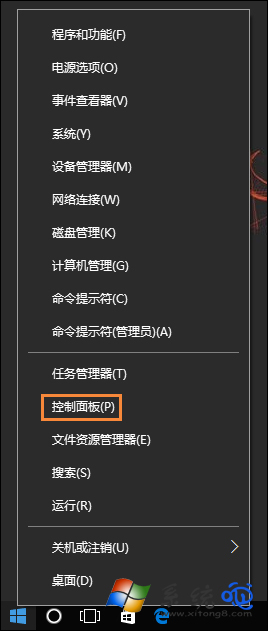
2、接著在控制面板窗口中,將查看方式切換成“大圖標”,在設置列表中點擊“電源選項”,如下圖所示:
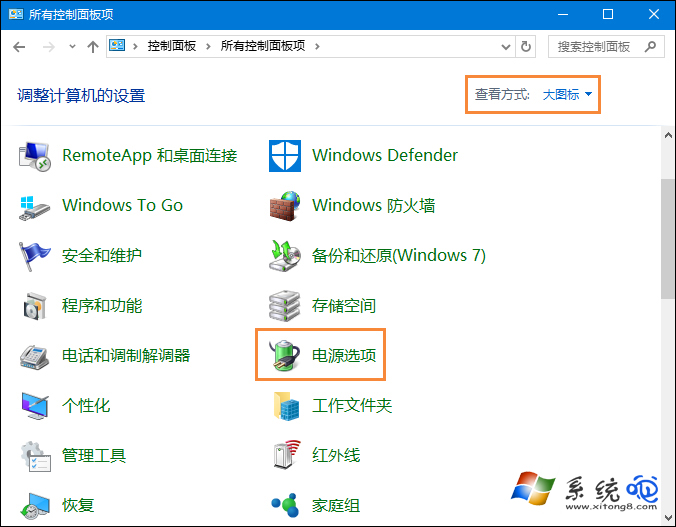
3、進入電源選項頁面後,點擊左上角的“喚醒時需要密碼”,如下圖所示:
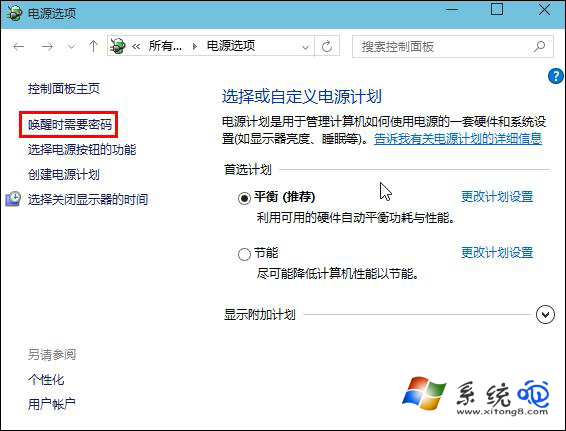
4、接下來我們在系統設置頁面,找到喚醒時的密碼保護欄,點擊選擇“不需要密碼”,然後點擊“保存修改”按鈕即可,如下圖所示:
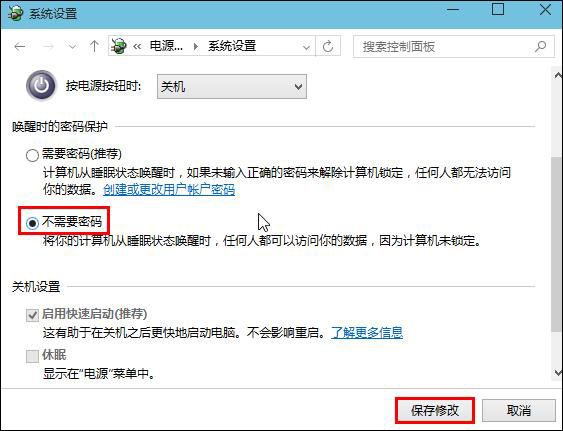
以上便是設置Win10喚醒不需要密碼的方法,下次喚醒處於睡眠模式的系統就不會出現密碼輸入界面了,也方便我們快速進入系統不是?